Ekstraktmodulet er designet således, at du let holder overblik, på forhånd kan definere din ønskede struktur og så alt er fleksibelt og altid kan rykkes rundt - også efter indspark fra modparten
Ekstraktkladde
Hvad er en ekstraktkladde?
Hvordan danner man en ekstraktkladde?
Hvordan ser en ekstraktkladde ud?
Sådan fungerer sektioner
Fjern "bilag" fra alle titler
Forsiden
Indholdsfortegnelse
Tidslinje
Tilpasning og arbejde med enkelte dokumenter
Sidetal
Hvordan dannes det endelige ekstrakt?
Del med modpart og tag let imod ændringer
Hvad er en ekstraktkladde?
En ekstraktkladde er det udgangspunkt vi bruger i Legatize til at hjælpe jer med hurtigst og bedst muligt at få skabt det endelige ekstrakt. Det er en prædefineret skabelon med den vanlige opsætning (forside, indholdsfortegnelse, påstandsoversigt, retsbøger, processkrifter og bilag), således at jeres afsæt blot er at tilpasse strukturen og så indsætte jeres dokumenter.
Hvordan danner man en ekstraktkladde?

- Klik på det lille blå plus i nederste højre hjørne for at åbne panelet til højre.

- Opret ekstrakt-kladde Ved siden af feltet hvor vi uploader filer, ser du knappen til at oprette ekstrakt-kladde.
- Navngiv ekstraktkladden , vælg dansk/engelsk og klik ”Opret”.
- Ekstrakt-kladden kan findes øverst i din retssag, da kladden og den endelige ekstrakt isoleres i sin egen liste for hurtig at kunne fremfindes igen.
Hvordan ser en ekstraktkladde ud?
Du åbner ekstraktkladden ligesom ethvert andet dokument, men kommer nu ind i en ny oversigt. Denne viser et dokumentpanel ude til venstre, som indeholder alle dine dokumenter fra hovedmappen. Til højre ser du strukturen for din ekstrakt.
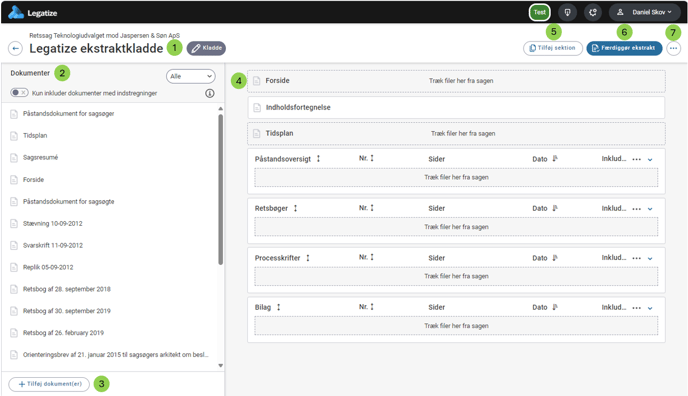
- Navnet på din ekstrakt (kan omdøbes, se pkt. 7)
- Din dokumentliste fra "hovedmappen". Her fremgår alle dine dokumenter uploadet på sagen i Legatize
- Du kan direkte upload nye dokumenter til hovedmappen fra ekstraktmodulet
- Viser dine sektioner og din struktur for din ekstrakt. Du kan rykke rundt på rækkefølgen, omdøbe sektioner mv. efter ønske
- Her tilføjer du nye sektioner, hvis du f.eks. skal have flere bilagssektioner med temaer
- Færdiggør ekstrakt bruges til enten at eksportere din ekstrakt til en PDF fil på din computer eller gemme en færdig version til gennemgang i Legatize
- Her kan du ændre i detaljerne for din ekstrakt (titel)
Sektioner og hvordan de fungerer

For at bygge dit ekstrakt trækker du filerne du har uploadet til Legatize ind i de relevante sektioner, hvorefter du kan tilpasse dem.
Fjern filer igen
Du kan til hver en tid fjerne filer tilføjet til en sektion igen ved at klikke på slet-ikonet til højre.

Rediger den enkelte sektion
Du kan fjerne en sektion eller omdøbe den ved at klikke på "..." til højre i sektionen.

Fjern "bilag/exhibit" i starten af alle bilag med ét klik
Når dine filer er hentet ned fra Minretssag.dk hedder de højst sandsynligt noget i stil med "bilag 1 - XYZ". Legatize trækker ved upload automatisk bilagsnummeret ud. For de bilag, hvor det er tilfældet, er det dobbeltkonfekt, at "bilag" fortsat fremgår af titlen på bilaget i indholdsfortegnelsen. Det har vi lavet en løsning på.
Under "..." menuen i bilagssektionen findes knappen "Uddrag bilagsnumre fra titel". Klik på den. Bilag fjernes nu fra alle titler, hvor Legatize kan genkende, at der står bilag først (er jeres navnekonvention lidt anderledes, fanges det muligvis ikke).

Forsiden
Forsiden laver I selv efter jeres vante skabelon og uploader den færdige version og trækker ind på pladsen dedikeret hertil. Ved at klikke på forsiden efter upload, kan du se et preview:
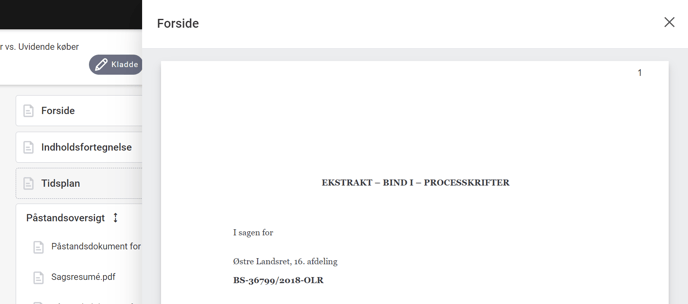
Indholdsfortegnelse

Indholdsfortegnelsen kan ligeledes åbnes ved at klikke på den for at se et preview. I tillæg er der her en række knapper til at tilpasse den udseende samt nogle funktioner for opsætning af strukturen i ekstrakten:
- Påfør sidetal: Her vælger du, om Legatize skal genere sidetal eller ej
- Vis sidetal på forsiden: Vis/vis ikke sidetal på forsiden
- Vis sidetal på indholdsfortegnelsen: Vis/vis ikke sidetal på indholdsfortegnelsen
- Punktummer fra titel til sidetal: Indsæt punktummer hen til sidetallet
- Vis overskrifter på alle sider: Vi kolonneoverskrifterne "Dato/bilag/betegnelse/side" i toppen af hver ny side i indholdsfortegnelsen
- Vis datokolonne: TIlvælg/fravælg om datokolonnen vises
- Vis bilagsnummer kolonne: Tilvælg/fravælg om bilagsnr-kolonnen vises
- Datoformat: Vælg i hvilket format I ønsker at vise datoer på
- Sidetal skifter side: Til dobbeltsidet print, så sidetal på lige sider står til venstre, og ulige sider står til højre (ligesom i en bog)
- Start dokumenter på ulige sider: Således at der indsættes en hvid blank sider, hvis et bilag "skulle" have startet på en lige side, således at det starter på en ulige side jf. rettens vejledning herom
- Vis sidetal som interval: Viser sidetallene yderst til højre i intervaller
- Skrifttype: Vælg mellem flere af vores standard fonte
Tilpas navne i indholdsfortegnelsen
Hvis du vil tilpasse en titel på et dokument i indholdsfortegnelsen skal du gå til det enkelte dokument (i ekstraktkladden), klikke på det og omdøbe det. F.eks. tilføje "NYT" hvis det er et nyt dokument i landsret/højesteret. Dette vil kun reflekteres i indholdsfortegnelsen og den bagvedliggende fil i hovedmappen hedder fortsat det samme.

Tidslinje
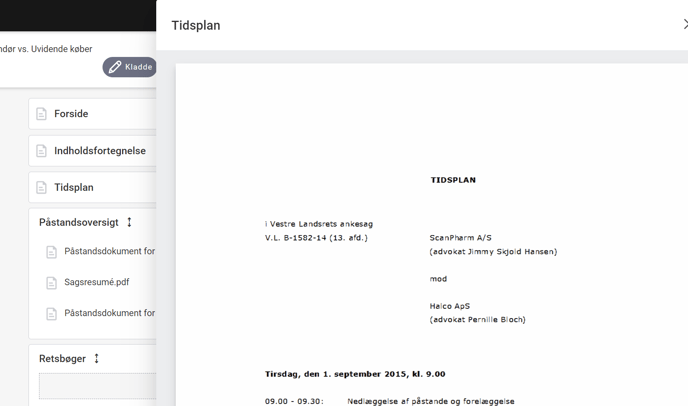
Tidslinjen er blot et dokument du selv uploader, men kan ligeledes ses i et preview ved at klikke på fanen.
Tilpasning og arbejde med enkelte dokumenter
Klik på et af de dokumenter, som du har tilføjet til kladden. Endnu engang åbner en slide-in op, denne gang for det enkelte bilag:
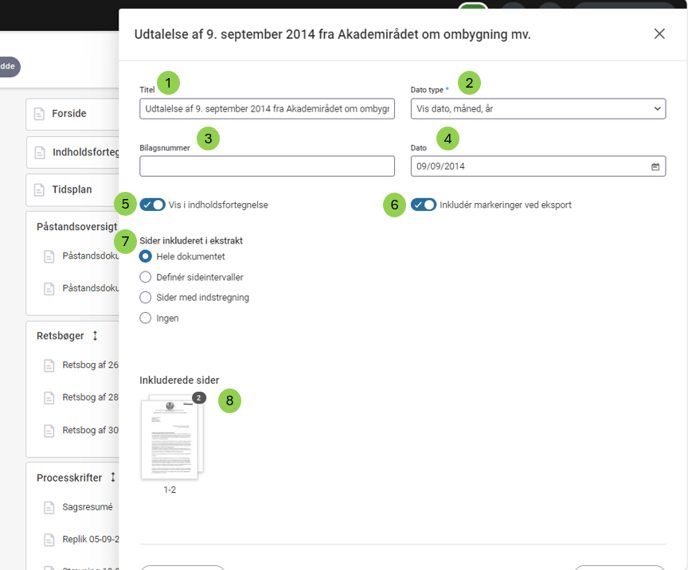
- Her fremgår navnet. Dette kan du redigere. Navneændring vil ikke påvirke hovedfilen men kun indholdsfortegnelsen i ekstrakten
- Her kan du tilpasse datotype, kender du f.eks. kun året for bilaget. Skriv en fiktiv fuld dato, så præcis som mulig, og vis så f.eks. kun at vise årstallet
- Her indtastes bilagsnummer til bilagskolonnen. Dette vil typisk være automatisk udfyldt for mange under upload af filen
- Datoen for bilaget
- Vælg om bilaget skal indgå i indholdsfortegnelsen eller ej
- Vælge om markeringer på dette dokument skal trækkes med ind i ekstrakten
- Her kan du tilpasse, hvilke sider i dokumentet som skal medtages. Du kan f.eks. vælge flere intervaller eller kun sider med indstregninger
- Viser visuelt hvilke sider fra bilaget som medtages
Nb: Sideintervaller kan eksempelvis bruges til at "skære" bilag til, så de reflektere relevante sider uden, at du skal ud manuelt at klippe og klistre i dine "rigtige" bilag.
Sidetal
Sidetal er helt essentielt, når der skal laves ekstrakt og er en af de største hovedpiner vi oplever ude hos mange i dag. Derfor har vi gjort det helt simpelt. Vores udgangspunkt er, at man indstiller sidetal med et par enkelte indstillinger, og så tager systemet sig af resten.
Via indstillingerne på indholdsfortegnelsen vælges om der skal påføres sidetal i det hele taget. Og om de skal vises fra forsiden eller indholdsfortegnelsen (nummerering starter der uanset jf. vejledningerne fra retsinstanserne, men vises blot ikke, hvis det fravælges).
Når de ønskede indstillinger er valgt, tager Legatize sig af resten.
Skal man lave dobbeltsidetprint tilvælges: "Sidetal skifter side" samt "Start dokumenter på ulige sider".

Dynamiske- og konfigurerbare sidetal
Hvis du vælger "færdiggør ekstrakt" så den færdige ekstrakt gemmes inde i Legatize, får du mulighed for at arbejde videre med sidetal.
Ved at klikke på den lille markering omkring sidetallet kan du trække det rundt. Dette flytter alle sidetal på én gang.
Bemærk: Har du tilvalgt "sidetal skifter side", så vil sidetal i højre side flytte alle højrestående sidetal og det samme for venstre. Ganske smart.

Hvis du ønsker kun at foretage ændringer på én side skal du klikke på sidetallet, så åbner du indstillingerne op for sidetallet. Her har du følgende muligheder:
- Vælge unik placering, så du kun trækker rundt i den enkelte sides sidetal
- Vælge font-type
- Vælge hvid baggrund, hvis f.eks. et bilagsstempel overlapper med placeringen af sidetallet
- Vælg roter sidetal, hvis du skal tilpasse til en side der ligger ned (i udgangspunktet bør alle sider dog være vertikale i en ekstrakt)

Når du er færdig med dine ændringer, skal du gå ud til dokumentlisten på sagen og vælge eksporter på den enkelte fil:

Hvordan dannes det endelige ekstrakt?
Når du vil færdiggøre din ekstrakt, har du to muligheder - du kan enten eksporterer den som PDF eller klikke på "Færdiggør ekstrakt", så den vil placere sig inde på din sag (eller gøre begge).
Ved eksportér som PDF:
Klik på Eksportér som PDF

- Vælg, hvilke markeringer som skal indgå i din PDF. Hvis i f.eks. er flere, som har arbejdet på samme sag, kan du vælge, at det kun er dine egne markeringer og ikke andre brugere som skal indgå fra dokumenterne.
- Vælg typen af markeringer som skal indgå. Skal du eksportere en ren kopi eller måske bruge en intern kopi, hvor alle kommentarer mv. fortsat fremgår til at forberede hovedfortællingen?
- Vælg om du ønsker sorte markeringer i stedet for farvede
- Klik på "Eksportér".
Du vil nu automatisk downloade din PDF. Det kan tage noget tid før den er færdiggenereret alt afhængigt af længde og antal markeringer. Så hent en kop kaffe.
Del med modpart og tag let imod ændringer
Når du eksporterer din ekstrakt forsvinder din kladde ikke. Du kan dermed sende en ren version (uden markeringer) og dele med din modpart og spørge ind til ønskede ændringer. Når disse ændringer kommer, åbner du blot din kladde på ny og tilføjer enten nye bilag, nye indstregninger eller ændrer i siderne der indgår på eksisterende bilag. Og du kan nu eksportere på ny den endelige version.
Færdiggør ekstrakt
Essensen er det samme som i ovenstående steps - du har mulighed for at samle ét samlet dokument, men i stedet for at eksportere en PDF-fil, gemmes der en fuld ekstraktfil i Legatize til din gennemgang, og hvor du kan arbejde videre med filen i Legatize. Det giver dig mulighed for at gennemgå om alt er som det skal være, foretage nogle ændringer (f.eks. placering af sidetal). Herefter kan denne fil eksporteres fra dokumentlisten:

VIderefør viden fra før ekstrakten til efter ekstrakten
Det giver dig samtidig mulighed for at beholde alle dine markeringer fra de enkelte filer, som nu samles i én ekstraktfil. Dermed har du videreført en masse arbejde og vigtige noter, som kan tjene til din senere udarbejdelse af Hovedfortællingen uden, at du skal finde alle de gamle enkelte bilag frem.

Opdel ekstrakten i bind
Se afsnittet "Opdel i bind" for vejledning.